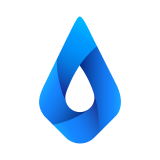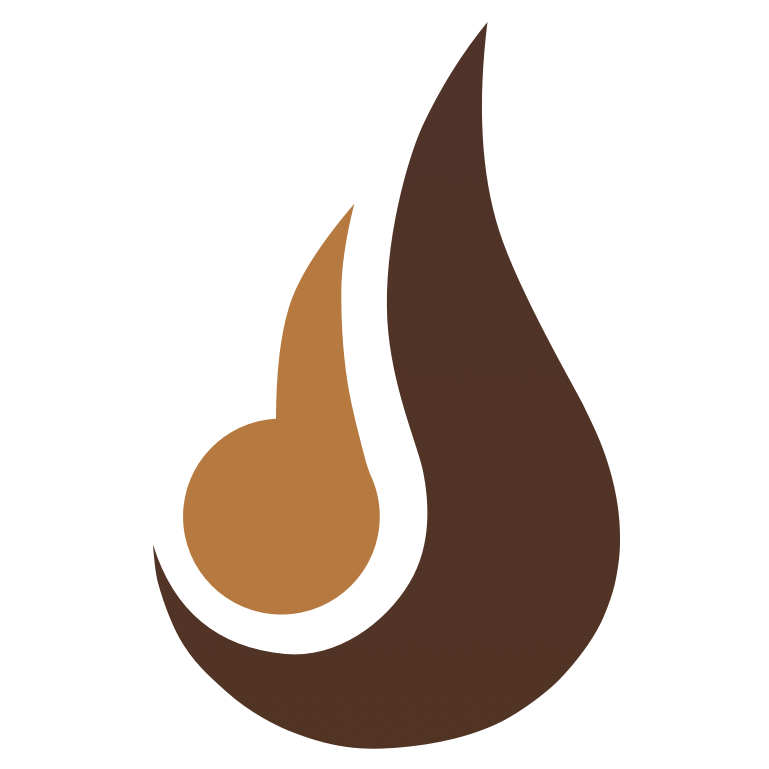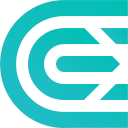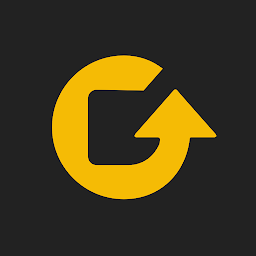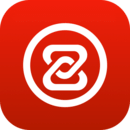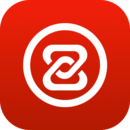改3步 Win Defender彻底取代杀软!
时间:2017-06-01 来源:互联网 浏览量:
近期针对Windows的安全问题一个接一个,让小编推荐好用的防病毒软件的呼声也越来越高。其实捏,纵观整个编辑部,除了总编安装了Nod32外,有点技术实力的小编们统一就只用Windows自带的Windows Defender,简单实用加安全。

之所以技术流才会只用Windows Defender,那是因为小编们除了开启它常规安全防护外,微软隐藏的高级别云防护功能也被我们挖掘出来了。今天就和大家分享一下,让Windows自带安全工具也能固若金汤!
Windows专业版
要是大家都用专业版的Windows 10,小编就能省很多事情了。Win+R组合键后,输入gpedit.msc调出“组策略”。依次进入“计算机配置-管理模板-Windows组件-Windows Defender防病毒程序-MAPS”。
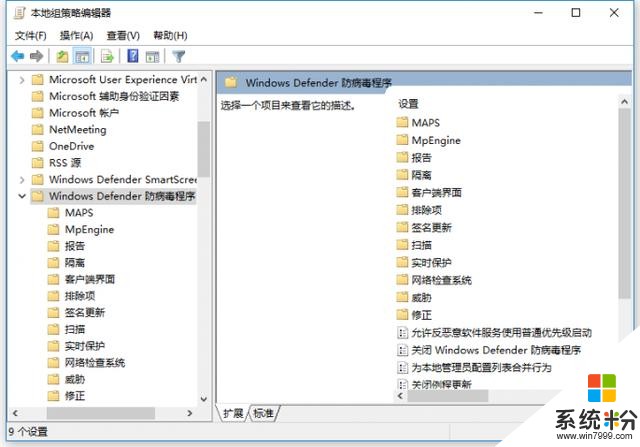
在右侧找到“加入Microsoft MAPS”选项,将其设为“已启动”,并把左下方的“加入Microsoft MAPS”的级别调节到“高级别 MAPS”。
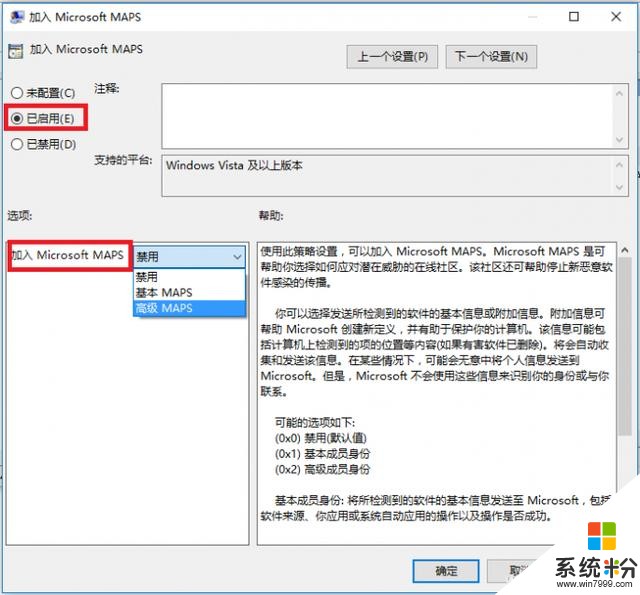
之后在进入到“计算机配置-管理模板-Windows组件-Windows Defender防病毒程序-MPEngine”,将“选择云保护级别”设置为“已启用”后,再把选择云组织级别更改成“高阻止级别”。
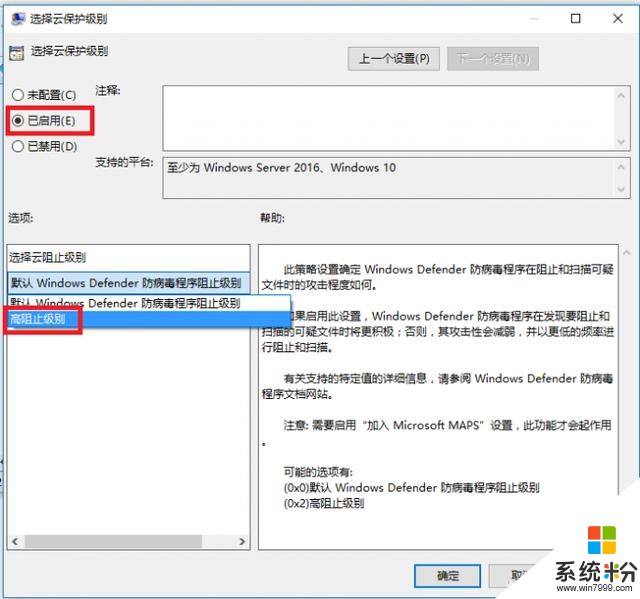
这么一套下来,Windows Defender的云保护级别就是所能提供的最高级别了。
Windows家庭版
使用家庭版的小伙伴们也别着急,我们注册表爱好者是不会放弃大家的。Win+R之后输入regedit,直接定位到
HKEY_LOCAL_MACHINE\SOFTWARE\Policies\Microsoft\Windows Defender
在Windows Defender下新建名为“Spynet”和“MpEngine”的注册表项。
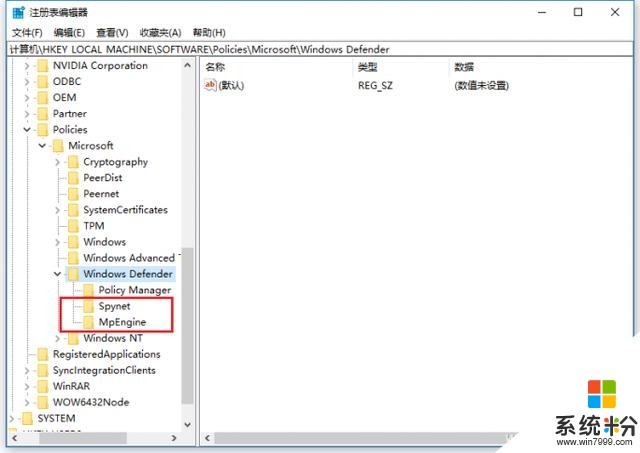
完成后,在Spynet项右侧新建名为SpynetReporting的DWORD(32位)值,并将数值数据设置成“2”;
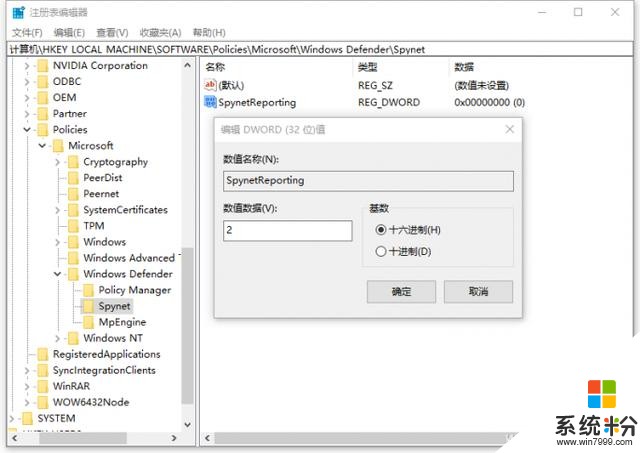
而在MpEngine项的右侧新建名为MpCloudBlockLevel的DWORD(32位)值,数值数据同样更改为“2”。
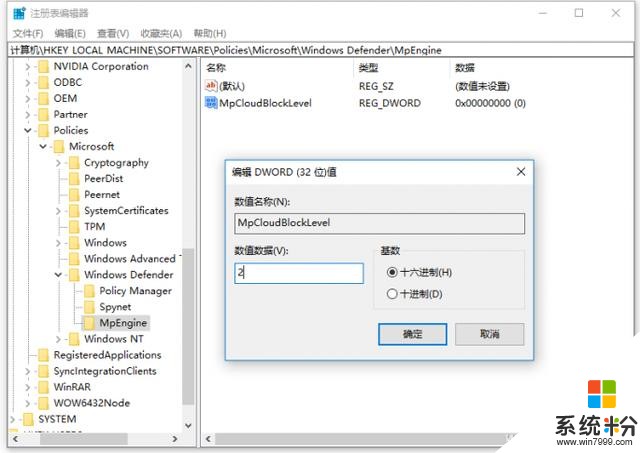
这样在重启之后,家庭版的Windows 10也会把云保护级别提升到最高等级的哦。
如果想恢复到Windows之前的默认水平,专业版按着上面的介绍逆向操作,家庭版直接删除新建“项”即可。
有了官方提供的最高级别保护,还需要安装那些第三方安全防护软件吗?
相关资讯
- AV-TEST: 2017年Windows 10杀毒软件排名 微软Windows Defender垫底
- Win10怎么关闭Windows Defender
- 微软重申Defender和第三方杀软关系:不干扰后者体验
- Defender干扰第三方杀软?微软称绝不会
- Win10杀软大PK: Defender垫底、卡巴/小红伞第一
- 管理好时间是成功的第一步,微软这款小清新应用助你摆脱拖延症
- Win10学院:如何彻底关闭Windows Defender
- 微软新出的 To-Do 应用, 能替代奇妙清单吗? | 领客专栏 · 電腦玩物
- Win10创意者更新:三步找回原版Windows Defender
- Win10护眼模式如何设置